一.当eclispe java工程中没有引用外部jar包时:
选中工程---->右键,Export...--->Java--->JAR file--->next-->填写jar file的路径及名称-->next-->next---> 填写main class--->finish,然后就在相应的目录下得到jar file文件!
然后可以在cmd命令行下执行:java -jar 存放路径\SortAndFrequency.jar >存放路径\log.txt
即可正确运行,并且能够在log.txt文件中得到程序中的输出信息(log.txt是一个日志文件)。
然而这种运行jar程序的方法有点麻烦,较简便的方法是在得到的jar file的同级目录下写一个run.bat批处理文件,内容为:java -jar SortAndFrequency.jar >log.txt (由于是同级目录,所以都不用写绝对路径!!)
二.当eclispe java工程中有引用外部jar包时:
当工程引用了其他的外部jar时,由于eclipse不支持同时导出外部jar包的功能,所以比较麻烦一点;具体步骤如下: 1.生成manifest file:选中工程--->右键,Export--->Java--->JAR file--->选择jar file的路 径及名称--->next--->next--->next; 此时来到了方法1中要选择main class的窗口,但这里先不选择main class,选择最上方的Generate the manifest file, 勾上Save the manifest in the workspace,在Manifest file:中输入file的名称,如/Property_Calculate_0701/main,(其中Property_Calculate_0701为工程名,main为manifest file的名称)点击finish,回到工程,打开刚刚生成的main,在这里要输入如下信息:
Manifest-Version: 1.0
Main-Class: VideoOntology.Property_Calculate
Class-Path: extralib.jar sqljdbc4.jar
其中,Manifest-Version: 1.0为刚刚自动生成的manifest版本号;
Main-Class: VideoOntology.Property_Calculate为main class所在类;
Class-Path: extralib.jar sqljdbc4.jar为外部jar包名称,这里是告诉导出的jar包所要用到的外部的jar包的路径及名称。
特别注意:多个jar必须在一行上,且以空格隔开
上面都做完了就可以导出带外部jar包的jar包了,步骤如下: 选中工程--->右键,Export--->Java--->JAR file--->选择jar file的路径及名称--->next--->next--->next,这时又来到了选择main class的窗口,但这里也不选择main class,选择Use existing manifest from workspace,在Manifest file:里选择刚刚生成的main,如:/Property_Calculate_0701/main,点击finish,到此就大功告成啦;假设生成的jar包的名称为Property_Calculate.jar,那么Class-Path中引入的extralib.jar 和sqljdbc4.jar要和Property_Calculate.jar位于同一个目录下。
完成后依然可以在生成jar包的同级目录下建立run.bat批处理文件:
java -jar Property_Calculate.jar >log.txt
(如果要运行的程序需要的内存空间很大,并且需要向java程序里传入命令行参数,可以加入设置虚拟机内存参数和传入命令行参数的设置,例如:java -Xms1536m -Xmx1536m -jar SqlSearchInfo.jar video 笑傲江湖 E: >log.txt)
运行之,大功告成!
注意: 当程序用到了外部的dll,打成jar后需要把用到的dll放到jar包的同级目录才能正常运行!!!!
补充:
如果引入的外部jar包太多,在Class-Path:中写下一个个的外部jar包太麻烦,这时可以使用一个打包的插件:fat jar。可以方便的完成各种打包任务,可以包含外部的包等 。呵呵!很好用。
下载fatJar插件,解压缩后是一个.../plugins/(net...)把plugins下面的(net..)文件夹拷贝到eclipse的plugins下,重新启动Eclipse,Windows=>prefernce=>fat jar preference看到他就说明已经安装成功了。如果没有看到,没有关系,删除D:/eclipse/configuration/org.eclipse.update/platform.xml文件(此文件可以自动生成)不用担心以前的插件会因此而消失,没事。 刚开始找不到如何使用它,后来看到你的项目=〉Export..=>向导里有fat jar =>使用起来真的很方便。 总结:一般把src打包export=>Jar File 即可。想把src附属的资源一起打包,必须使用FatJar => export..=>FatJar.
fatJar这插件打包的时候可把用到的第三方的JAR包也一起打到目标JAR中。
打包方法,图解。
开始:在你的工程项目里右键弹出下图:
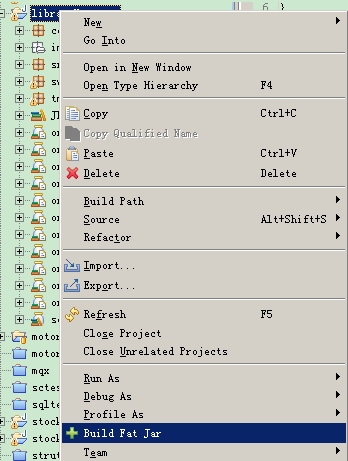
然后Buile Fat Jar出现下图:
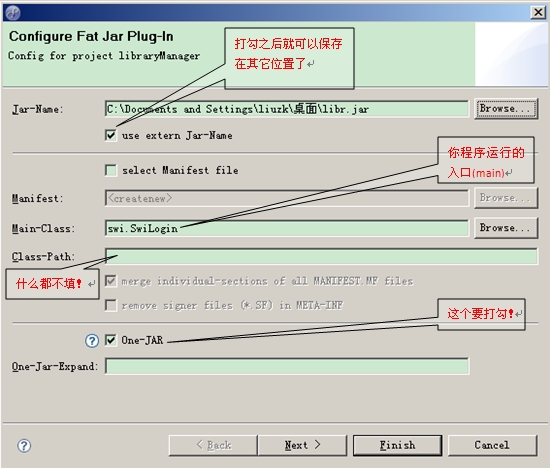
再然后就Next了,又出现下图:
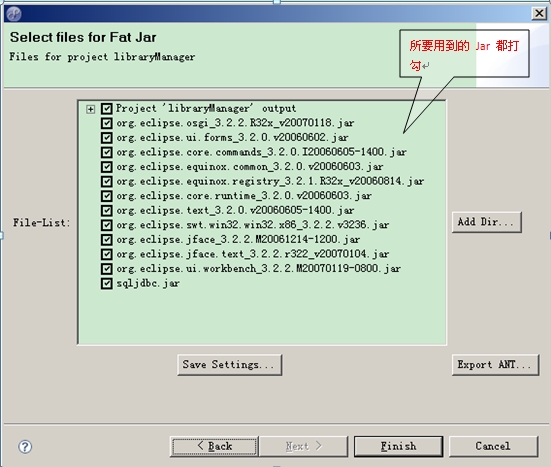
再然后就没了。在桌面上找到刚刚打包的libr.jar双击,终于成功了,酷啊!!!!




















 3053
3053











 被折叠的 条评论
为什么被折叠?
被折叠的 条评论
为什么被折叠?








